
Să știi cum schimbi limba din Facebook poate fi folositor într-o varietate de situații. Poate ai nevoie să-ți verifici contul de Facebook pe dispozitivul unui prieten sau poate ajuți pe cineva să folosească popularul site de social media în limba sa nativă. Cu doar câteva clicuri sau apăsări, poți schimba limba din Facebook cu alta, indiferent de motivele tale. Și, deși detaliem cum schimbi limba pe Facebook din engleză în română, formatul rămâne la fel, deci poți urma pașii simpli din acest ghid pentru a naviga meniurile de pe orice dispozitiv. Citește acest tutorial și află cum schimbi limba din Facebook, folosind o aplicație sau un browser, în Windows, Android, iOS sau macOS:
Cum schimbi limba din Facebook într-un browser pe Windows sau Mac
Dacă ai nevoie să schimbi limba din Facebook pe un Mac sau un PC cu Windows 10, deschide Facebook în orice browser web (Chrome, Safari, Firefox) și conectează-te. Apasă pe săgeata în jos din colțul din dreapta sus. Apoi, accesează opțiunea Settings & Privacy (Setări și confidențialitate), a cărei pictogramă arată ca o roată dințată.
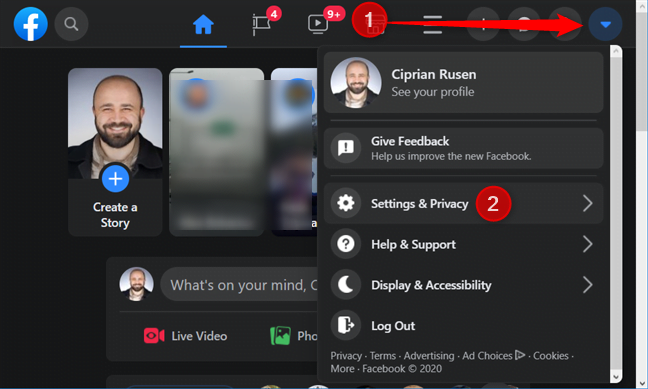
Apasă pe Settings & Privacy din meniul derulant
Din meniul Settings & Privacy, apasă pe ultima opțiune, Language (Limbă).

Apasă pe Language pentru a accesa setările de limbă din Facebook
Alternativ, poți ajunge la setările de limbă din Facebook și accesând acest link: Facebook Language and Region Settings (Setările de limbă și regiune Facebook).
Aici, ai mai multe opțiuni afișate în panoul din dreapta. Prima secțiune, Facebook language (Limba Facebook) este cea de care ai nevoie pentru a schimba limba din Facebook. Limba curentă este afișată tot în această secțiune și poți apăsa pe linkul Edit(are) din dreptul ei pentru a schimba limba pe Facebook.

Cum schimbi limba din Facebook în browserul tău pe Windows și Mac
De îndată ce apeși pe link, secțiunea se schimbă, arătând opțiunea „Show Facebook in this language” (Afișează Facebook în această limbă). Apasă pe câmpul de sub ea pentru a deschide un meniu derulant care listează limbile disponibile în ordine alfabetică. Când o găsești pe cea de care ai nevoie - în cazul nostru, Română - apasă pe ea pentru a o selecta.
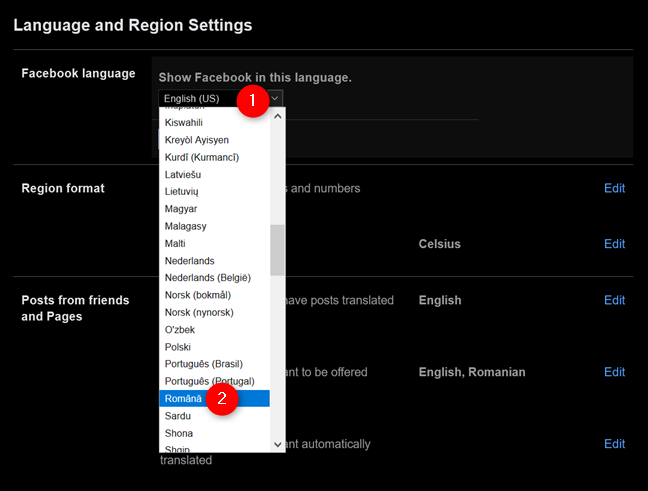
Cum schimbi limba de pe Facebook în română din browser
Când ai terminat de selectat limba, apasă pe butonul evidențiat Save Changes (Salvează schimbările). După câteva momente, setările tale sunt aplicate și te poți bucura de Facebook cu noua sa interfață în limba pe care ai ales-o.
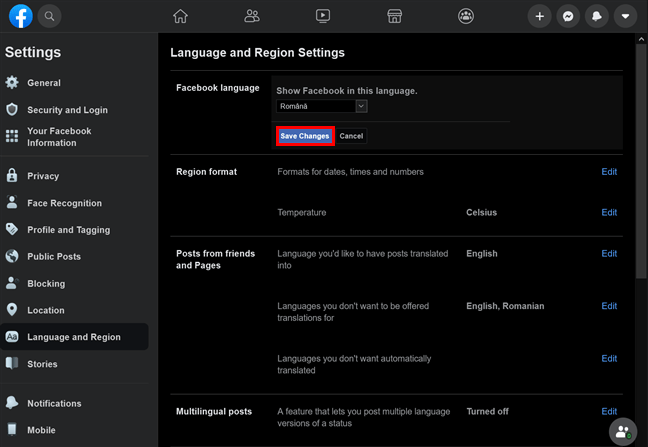
Apasă Save Changes pentru a te bucura de noile setări de limbă de pe Facebook
Alternativ, există încă un mod, mai puțin evident, de a schimba interfața Facebook într-altă limbă, disponibil în diverse file din Facebook Settings (Setările Facebook). Derulează în jos până la capătul paginii și poți vedea destul de multe limbi afișate la rând.
NOTĂ: Unele dintre filele din stânga te pot scoate de pe această pagină, deci, mai întâi, asigură-te că Settings (Setări) este afișat în partea de sus, ca în imaginea următoare.

Pe Facebook, poți schimba limba de oriunde din pagina Settings
Când apeși pe o limbă din listă, aceasta este aplicată imediat la interfața Facebook. Dacă nu vezi limba pe care o cauți, apasă pe butonul + (plus) de la capătul rândului.

Selectează limba pe care vrei s-o folosești sau apasă pe +
Asta deschide o fereastră pop-up cu lista extinsă de limbi. Sugestiile din partea de sus și opțiunile de sortare din stânga ar trebui să te ajute să găsești mai repede limba pe care o vrei. Când o vezi, apasă pe ea pentru a schimba limba din Facebook.

Cum schimbi limba din Facebook de pe pagina Select Your Language
PONT: Există multe alte lucruri pe care le poți face din pagina Setări, cum ar fi revizuirea și deconectarea de pe alte dispozitive conectate la contul tău sau ștergerea activității din afara Facebook.
Cum schimbi limba din Facebook pe un smartphone sau o tabletă cu Android
Dacă folosești aplicația de Android Facebook, pașii sunt simpli. Lansează aplicația Facebook pe smartphone-ul sau tableta ta și, apoi, apasă pe butonul hamburger disponibil în colțul din dreapta jos al ecranului.

Apasă pe butonul ce arată ca trei linii orizontale din colțul din dreapta sus al aplicației Facebook de Android
Derulează în jos până la capătul ecranului. Dacă nu este deja extins, apasă pe Settings & Privacy (Setări și confidențialitate) pentru a deschide meniul său derulant. Apoi, apasă pe opțiunea Language (Limbă), de lângă pictograma glob, pentru a vedea setările de limbă disponibile pe aplicația Facebook pentru Android.
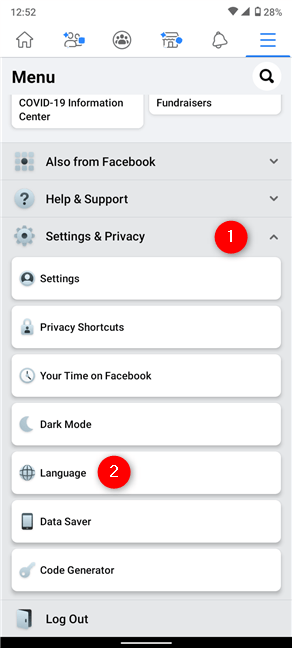
Accesează Language din meniul derulant Settings & Privacy pentru a schimba limba pe Facebook
În mod implicit, setările de limbă din aplicația Facebook pentru Android urmează Device Language (Limba dispozitivului). Asta înseamnă că interfața Facebook folosește aceeași limbă ca smartphone-ul tău. Deci, poți folosi opțiunea Device Language de sus și schimba limba pe Android-ul tău.
Cu toate astea, dacă vrei să schimbi doar limba din Facebook, derulează prin listă și apasă pe opțiunea pe care vrei s-o folosești. Limbile folosite recent sunt listate la început, deci apasă pe Română.
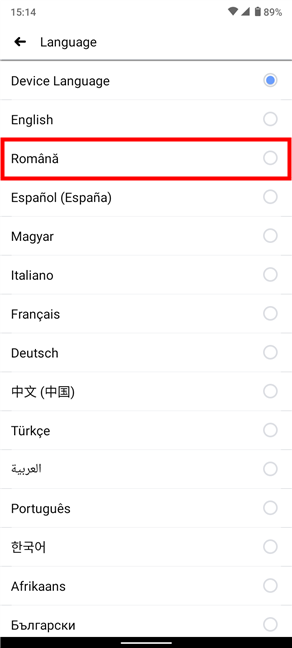
Setările de limbă din aplicația Facebook pentru Android
Imediat, Facebook se reîncarcă în mod automat și schimbă limba interfeței cu cea pe care ai selectat-o. Dacă o parte din meniuri folosesc încă limba precedentă, nu te îngrijora. Doar închide aplicația Facebook și, apoi, deschide-o din nou pentru a vedea totul cum trebuie.
Dacă accesezi Facebook prin Google Chrome, Safari sau orice alt browser, primul pas este același. Însă, după ce apeși pe pictograma hamburger din dreapta sus, ai un alt meniu. Derulează în jos și apasă pe setarea Language, care este prima opțiune din ultima secțiune.
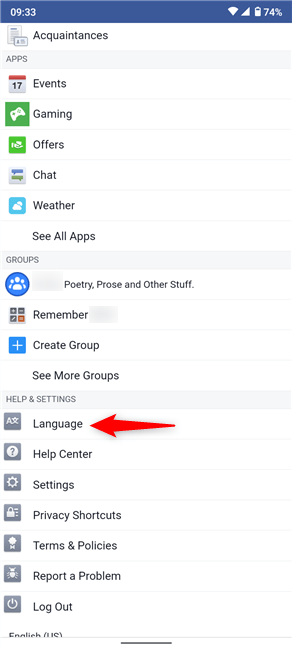
Cum schimbi limba din Facebook pe un browser mobil
Orice limbi folosite recent sunt sugerate în partea de sus, sub cea curentă. Poți să folosești câmpul Search (Căutare) pentru a grăbi procesul sau să apeși pe limba pe care vrei s-o folosești din listă.

Setările de limbă din versiunea pentru mobile a paginii Facebook
Dacă ți se solicită să alegi cum deschizi linkul, selectează browserul pe care-l folosești momentan pentru Facebook. Limba interfeței este schimbată imediat cu cea pe care ai ales-o.
Cum schimbi limba din Facebook folosind un iPhone sau iPad
Facebook pentru iOS necesită pași similari pentru a schimba limba interfeței. Deschide aplicația și apasă pe butonul hamburger din colțul din dreapta jos.

Apasă pe butonul de meniu din colțul din dreapta jos al aplicației Facebook pentru iOS
Pe următorul ecran, derulează în jos până la capăt. Apasă pe Settings & Privacy (Setări și confidențialitate) pentru a descoperi un meniu derulant, și accesează ultima sa opțiune, App Language (Limba aplicației).
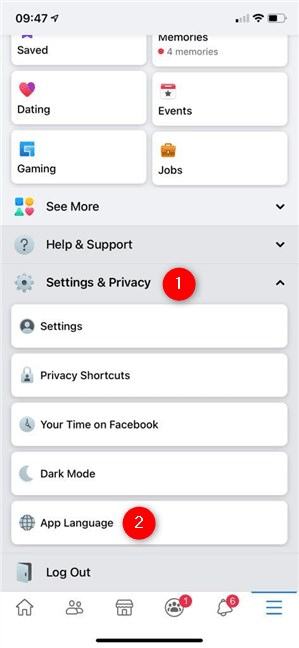
Apasă pe App Language din meniul derulant Settings & Privacy
Nici nu este necesar să deschizi Facebook pe iPhone-ul tău pentru a schimba limba interfeței, deoarece asta se face din aplicația Settings (Configurări) de pe iPhone sau iPad. Alternativ, poți ajunge la pagina de mai jos deschizând Settings, derulând până la ultima secțiune și apăsând pe opțiunea Facebook.
Asta te duce la setările iOS pentru aplicația Facebook, care folosește în mod automat limba iPhone-ului tău, după cum vezi în a doua secțiune a acestui ecran, Preferred Language (Limba preferată). Pentru a schimba limba pe Facebook, apasă pe Language (Limbă).
NOTĂ: În testele noastre, am observat că, dacă folosești o singură limbă pe iPhone-ul tău, este posibil ca secțiunea Preferred Language să nu fie disponibilă. Pentru a evita această problemă, schimbă limba de afișare de pe iPhone sau iPad cu o alta și, apoi, poți accesa opțiunea Language.
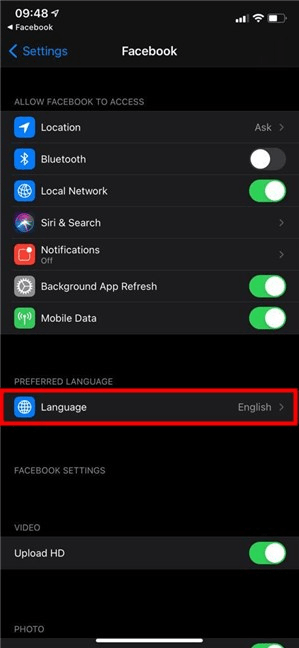
Cum schimbi limba din Facebook folosind aplicația iOS Settings
Opțiunile disponibile sunt sortate alfabetic, cu sugestiile afișate deasupra. Când găsești limba pe care o vrei, apasă pe ea pentru a o selecta. După ce este bifată, poți închide aplicația Settings.
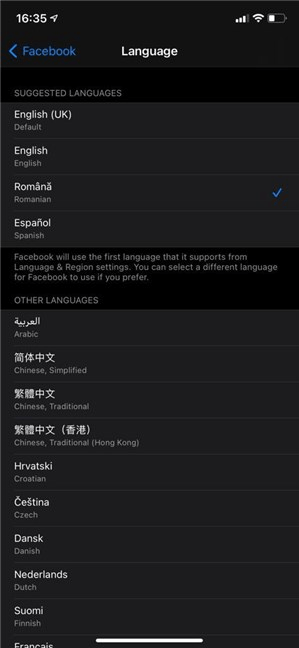
Setările de limbă din Facebook pentru versiunea iOS a aplicației
Când te întorci în Facebook, vezi un scurt ecran de încărcare, iar aplicația este afișată în limba aleasă de tine.
NOTĂ: Dacă folosești Facebook într-un browser pe iPhone sau iPad, schimbarea de limbă se face pe site-ul web. Verifică ultima parte a capitolului precedent pentru detalii despre cum schimbi limba din Facebook pe un browser web mobil.
Pe ce dispozitiv(e) ai schimbat setările de limbă din Facebook?
Este important de reținut că, deși Facebook poate ține minte sau chiar sugera limbile de pe alte dispozitive conectate la contul tău, noile setări sunt afișate doar pentru sesiunea curentă. Din fericire, pașii ilustrați în acest ghid sunt tot ce ai nevoie pentru orice aplicație Facebook sau orice browser folosit pentru a verifica site-ul de socializare. Înainte să închizi, am vrea să știm pe ce dispozitiv(e) ai schimbat limba din Facebook. Folosești aplicația mobilă Facebook sau preferi să deschizi site-ul din browserul tău? Spune-ne în comentarii.


 12.01.2021
12.01.2021 

